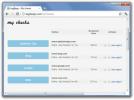Προσθήκη καρέ στην εικόνα / φωτογραφία σας χρησιμοποιώντας το Photoshop [Tutorial]
Η προσθήκη πλαισίων και στυλ περιγράμματος σε εικόνες είναι πολύ βολική στο Photoshop. Και με την προϋπόθεση ότι έχετε τις ιδέες, μπορείτε να πάρετε άπειρο στην εφαρμογή αυτών των ιδεών. Τα περιγράμματα και τα πλαίσια σε οποιαδήποτε εικόνα μπορούν να κάνουν μεγάλη διαφορά και με το Photoshop μπορείτε να προσθέσετε περιγράμματα για να κάνετε τις φωτογραφίες σας να ξεχωρίζουν από τις υπόλοιπες. Θα εξετάσουμε μια απλή τεχνική προσθήκης όμορφων πλαισίων ή περιγραμμάτων στις φωτογραφίες σας.
Ανοίξτε μια νέα σελίδα εργασίας στο Photoshop πηγαίνοντας απλά Αρχείο -> Νέο. Επιλέξτε το Web Preset που θα έχει διαστάσεις 640 x 480. Πατήστε Ctrl + R για να δείτε τους κανόνες στη σελίδα έτσι ώστε να έχετε ίσο ελεύθερο χώρο σε κάθε πλευρά.
Εισαγάγετε αυτήν την εικόνα στο Photoshop.
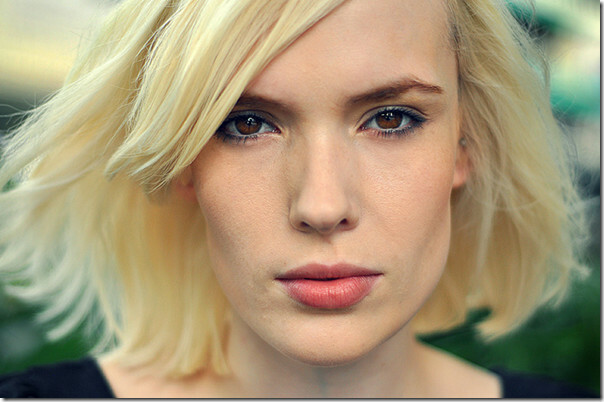
Η περιοχή εργασίας σας πρέπει να μοιάζει με αυτήν, με κορυφαίους χάρακες στην κορυφή. Πατήστε Ctrl + H για να δείτε τα πλέγματα. Δεν είναι υποχρεωτικό, αλλά η σωστή απόσταση σε κάθε πλευρά κατά τη δημιουργία ενός περιγράμματος, γίνεται μεγάλη βοήθεια ανεξάρτητα από το τι.


Δημιουργήστε ένα νέο επίπεδο και ονομάστε το περίγραμμα.
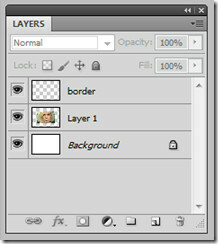
Επιλέξτε επίπεδο 1 στον πίνακα επιπέδων και, στη συνέχεια, κάντε κλικ στο Magic Wand Tool και επιλέξτε τη λευκή περιοχή και θα παρατηρήσετε ότι στην οθόνη εμφανίζεται ένα προεπιλεγμένο περίγραμμα.
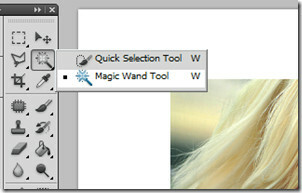
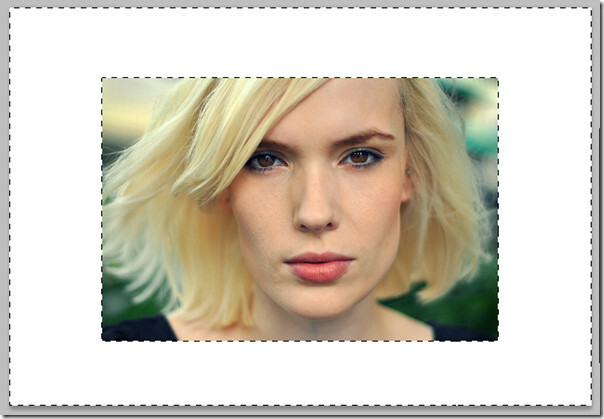
Αφήστε το επιλεγμένο, αλλά αλλάξτε την επιλογή επιπέδου από Layer 1 σε περίγραμμα. Προσθέστε χρώμα στο περίγραμμα χρησιμοποιώντας το εργαλείο κάδου βαφής. Ένα ξεχωριστό περίγραμμα γύρω από την εικόνα θα εμφανιστεί με χρώμα στην οθόνη εργασίας σας και μπορείτε επίσης να δείτε το στρώμα περιγράμματος να είναι χρωματισμένο.

Μπείτε στις ρυθμίσεις στυλ επιπέδου ή στις επιλογές ανάμειξης διπλασιάζοντας το επίπεδο περιγράμματος.
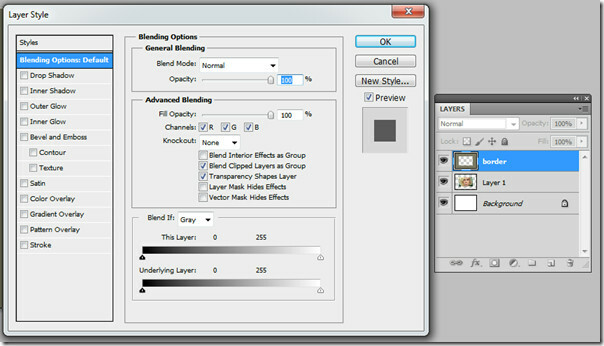
Θα βάλουμε λίγο εσωτερική λάμψη σε αυτό, κάποιο τρισδιάστατο εφέ και μια επικάλυψη μοτίβου στην κορυφή αυτού του περιγράμματος. Κάντε τις ακόλουθες αλλαγές για εσωτερική λάμψη. Ορίστε το χρώμα σε λευκό σε λειτουργία δομής. Στο Elements αυξήστε το τσοκ στο 15 και το μέγεθος στο 10 και το εύρος ποιότητας στο 50.

Για ρυθμίσεις 3D, επιλέξτε Bevel και Emboss. Αυξήστε το βάθος σε 358, μέγεθος σε 10 και μαλακό σε 9. Στη σκίαση, το μόνο που έχετε να κάνετε είναι να μειώσετε την αδιαφάνεια σε 10 για λειτουργία επισήμανσης και 38 για λειτουργία σκιάς.

Θα προσθέσουμε λίγο μοτίβο στο πάνω μέρος των συνόρων μας, θα ελέγξουμε την επικάλυψη μοτίβου και θα μειώσουμε την αδιαφάνεια στο 50% και την κλίμακα στο 9%.
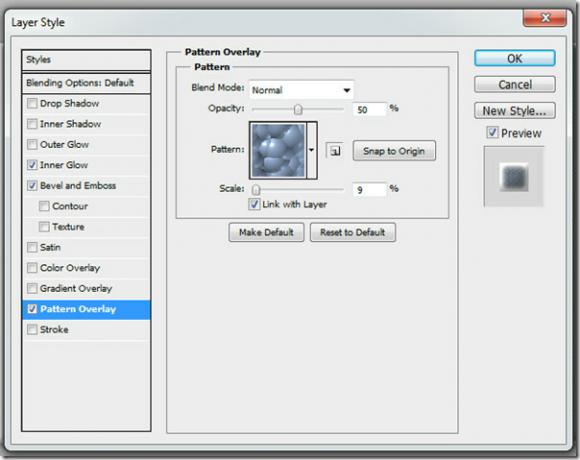
Και έχουμε μια κορνίζα.

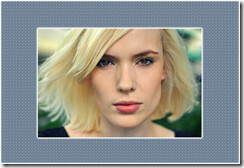
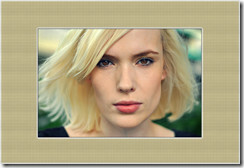


Έρευνα
Πρόσφατες δημοσιεύσεις
Το tagBeep είναι δωρεάν εργαλείο παρακολούθησης Uptime και υπηρεσία για διακομιστές Upto 50
ετικέτα Η εφαρμογή επιτρέπει την προσθήκη έως και 50 ιστότοπων για ...
Μετακίνηση αρχείων σε υποφακέλους για ρίζα φακέλου (One Level Up) με LevelZap
Η μετακίνηση περιεχομένου ενός υποφακέλου που είναι θαμμένος βαθιά ...
Εικόνες σε χρώμα: Εξαγωγή και αποθήκευση χρωμάτων που χρησιμοποιούνται στην εικόνα
Σε έργα γραφιστικής, τα χρώματα έχουν βασική σημασία, καθώς τα χρώμ...